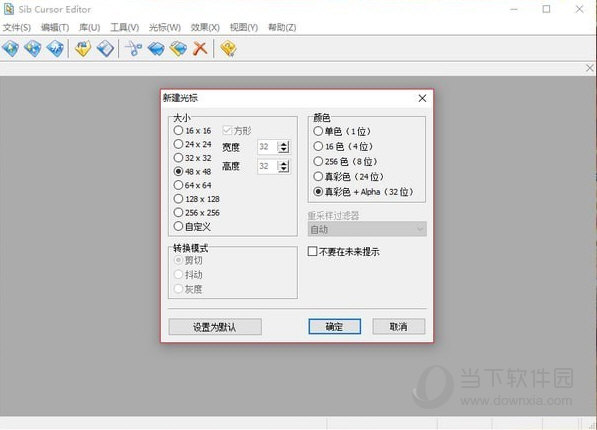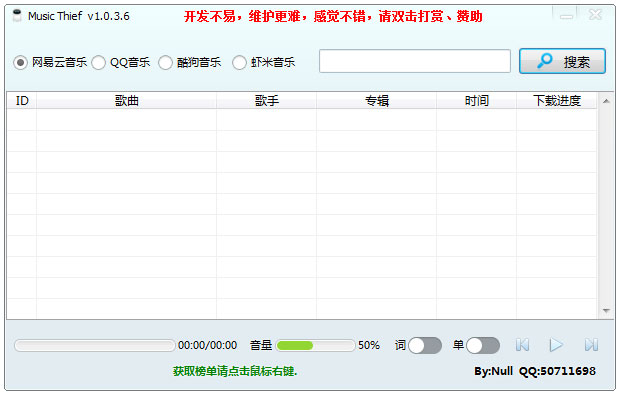win11微软账户登录不上如何解决_win11微软账户登录不上的解决方法下载
win11系统是支持微软账户和本地账户两种登录方式,而选择微软账户登录,知识兔可以同步edge浏览器记录和xbox游戏数据等,但有用户表示Win11微软账户登录不上,针对此问题,知识兔小编带来了Win11微软账户登录不上的解决方法,大家赶快来看看。
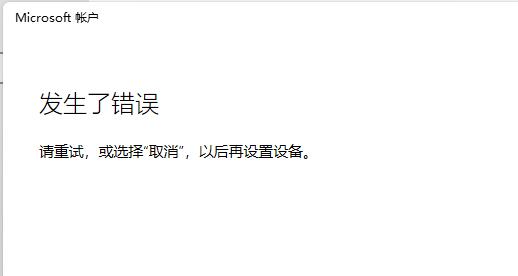
win11无法登录微软账户怎么办
1、首先我们可以尝试重启系统,然后知识兔重新连接网络。
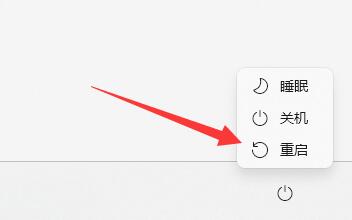
2、如果知识兔重连网络还是不行,知识兔可以尝试开启wifi连接手机热点。
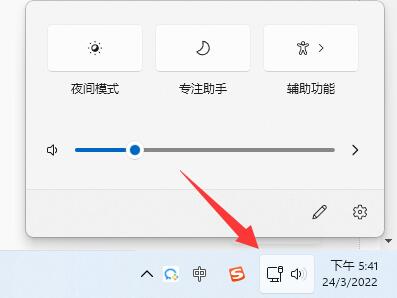
3、连接热点也无法使用的话,知识兔可以右键任务栏右下角的“网络图标”选择“网络和internet设置”
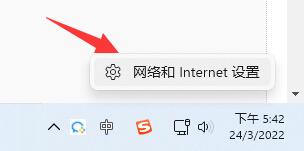
4、找到其中的“高级网络设置”
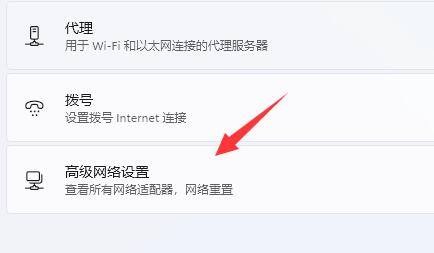
5、随后打开“更多网络适配器选项”
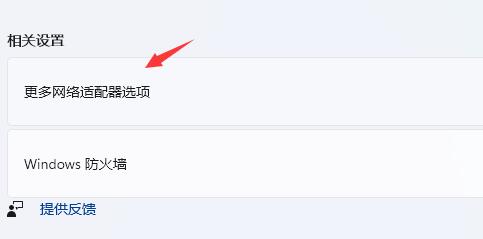
6、在其中右键“当前网络连接”,点击“属性”
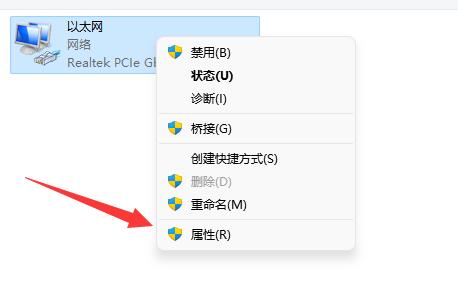
5、接着点击“internet协议版本4”,在首选DNS中输入“4.2.2.1”,备用DNS中输入“4.2.2.2”
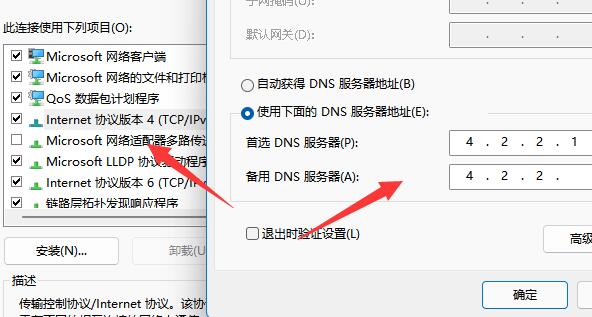
下载仅供下载体验和测试学习,不得商用和正当使用。

![PICS3D 2020破解版[免加密]_Crosslight PICS3D 2020(含破解补丁)](/d/p156/2-220420222641552.jpg)



![切尔诺贝利人破解版[吾爱资源] _切尔诺贝利人 v1.0中文破解版(附游戏攻略)下载](/wp-content/uploads/2023/12/12/05/56509970850000.jpeg)